宏碁笔记本重装系统win7如何操作
- 分类:Win7 教程 回答于: 2023年02月28日 11:30:00
电脑win7系统操作界面更加美观,现在用户视觉效果好,同他的时win7系统对电脑硬件的配置要求并不高,几乎所有小伙伴的电脑都可以安装,现在下面来看看宏碁笔记本重装系统的步骤教程吧.
工具/原料:
系统版本:win7系统
品牌型号: 宏碁墨舞EX215
软件版本:小白一键重装系统v2290+小鱼一键重装系统v2290
方法/步骤:
方法一:小白一键重装系统工具一键重装win7系统
1、宏碁笔记本重装win7系统怎么操作呢?首先在电脑上下载安装小白软件,可以选择需要安装的win7系统,点击下一步。

2、大家耐心等待下载完成。
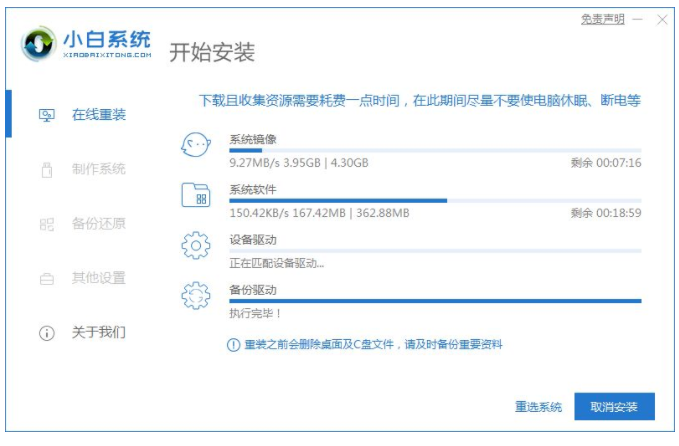
3、当装机软件下载完成之后,他将会自动部署且提示立即重启。

4、重启电脑之后,进入启动菜单界面,选择第二个XiaoXai-MSDN Online Install Mode 菜单,按回车键进入。

5、进入PE系统界面之后,点击小白装机工具继续安装,等待安装完成。

6、电脑弹窗提示修复引导界面中默认情况下我们选择C盘修复就可以啦。
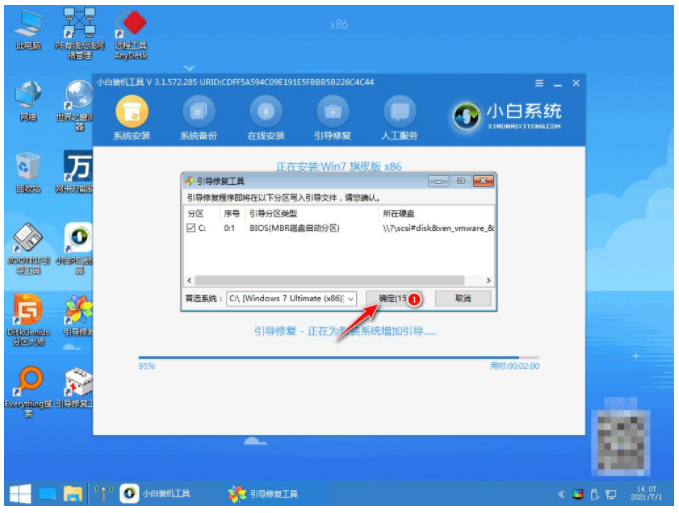
7、我们安装完成之后再次选择立即重启电脑。
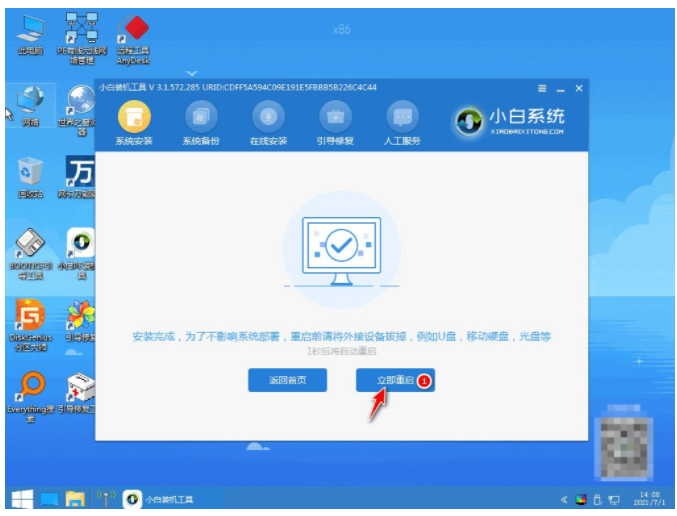
8、我们重启电脑后在启动菜单界面当中选择windows7系统按回车键进入win7系统。

9、直至电脑进入桌面,即说明电脑系统重装win7完成。
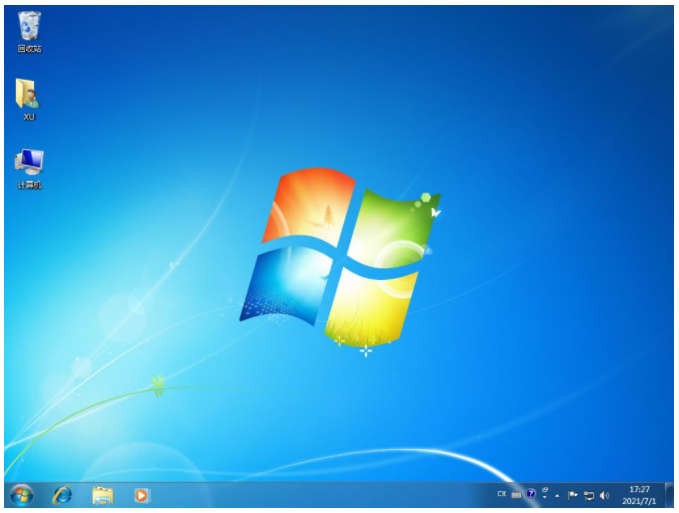
方法二:小鱼一键重装系统工具一键重装win7系统
1、我们在电脑上下载安装小鱼一键重装系统,打开软件,选择需要安装的windows7系统,点击安装此系统,点击下一步。

2、大家耐心等待,装机软件安装系统,然后安装前要提前备份文件防止重要文件丢失。

3、环境部署完成之后,我们选择立即重启电脑。

5、我们重启电脑之后选择“XiaoYu PE-MSDN Online Install Mode”系统按回车键进入其中。

6、电脑安装完毕之后,可以选择立即重启。
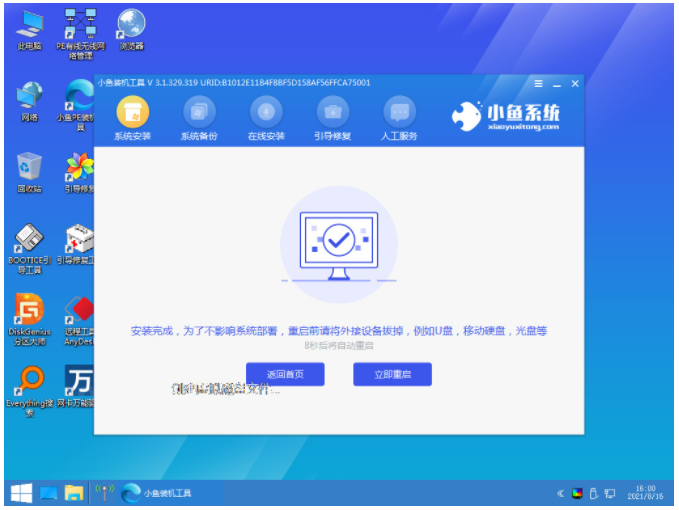
7、我们重启电脑时选择win7系统按回车键进入其中。

8、大家耐心等待几分钟后我们电脑的进入win7系统菜单界面,即说明电脑系统重装win7安装完成。

总结:
方法一:小白一键重装系统工具一键重装win7系统
1、首先打开小白一键重装选择windows7系统进行安装;
2、等待安装完成之后选择立即重启电脑;
3、我们重启电脑后我们选择pe进入;
4、安装默认C盘修复安装完成可以再次重启电脑;
5、重启我们的电脑选择windows7系统,直至进入桌面即可。
方法二:小鱼一键重装系统工具一键重装win7系统
1、我们打开小鱼一键重装软件,选择系统进行安装;
2、电脑在安装系统的过程中耐心等待;
3、重启我们的电脑之后按照指示选择系统进入即可。
 有用
26
有用
26


 小白系统
小白系统


 1000
1000 1000
1000 1000
1000 1000
1000 1000
1000 1000
1000 1000
1000 1000
1000 1000
1000 1000
1000猜您喜欢
- Win7系统重装教程:轻松使用U盘完成..2023/12/31
- win7专业版激活密钥的最新分享_小白官..2021/12/19
- win7装系统一次多少钱2024/01/30
- win7在线重装系统详细教程2021/06/18
- 小编教你如何解决Ghost win7旗舰版系..2017/05/14
- WIN7专业版系统怎么安装的教程..2021/12/23
相关推荐
- Windows 7如何下载2024/08/22
- w7系统安装旗舰版的方法介绍..2022/09/07
- 正版win7价格是多少2022/03/07
- 显卡测试软件,小编教你电脑显卡测试软..2018/07/12
- win7旗舰版镜像下载2023/11/21
- Win7硬盘安装教程2024/02/24














 关注微信公众号
关注微信公众号



